win10点开文件夹卡死 win10打开文件夹无响应卡死解决方法
更新时间:2024-09-18 08:35:16作者:jiang
在使用Win10系统时,有时会遇到点开文件夹后卡死或无响应的情况,让人感到非常困扰,这种问题可能是由于系统运行不稳定或文件夹内包含过多文件导致。为了解决这一问题,我们可以尝试一些方法来优化系统性能,如清理系统垃圾、优化系统设置等。只有保持系统的稳定性和清洁度,才能更好地提升电脑的运行效率。
解决办法:1.首先,我们进入到“我的电脑”,在菜单栏中点击“选项”;
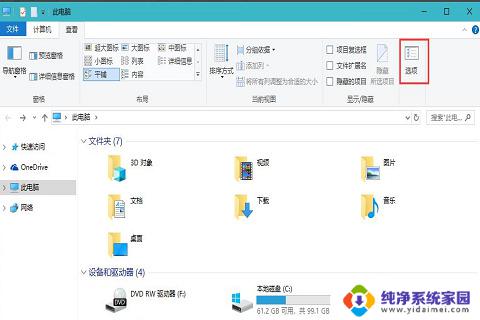
2.然后,在文件夹选项中,切换到“查看”,在高级设置中,找到“始终显示图标,从不显示缩略图”选项,勾选它;
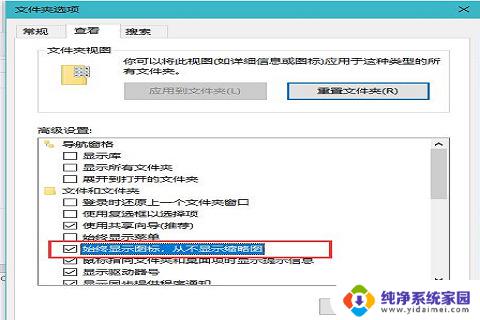
3.另外Win10系统自带的Windows Defender杀毒软件在你打开一个文件夹时会自动进行扫描,造成打开缓慢假死。进入windows设置,点击“安全与更新”;
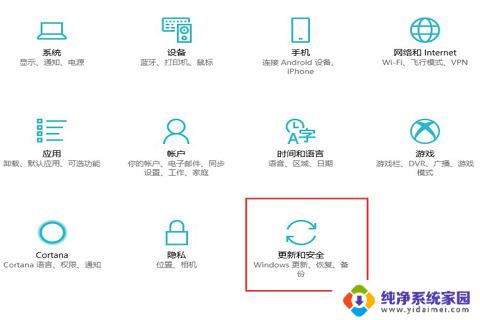
4..另外还要可以取消文件夹中文件内容的索引,在出现假死问题的文件夹上点击右键“属性”。在常规选项卡中点选“高级”,取消勾选“除了文件属性外,还允许索引此此文件夹中文件的内容”;
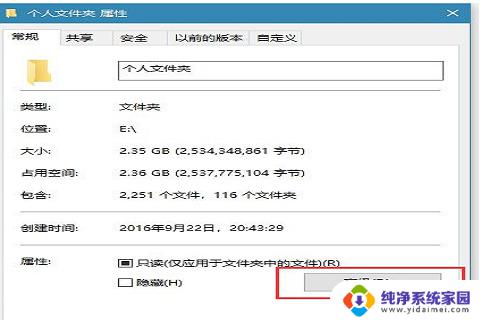
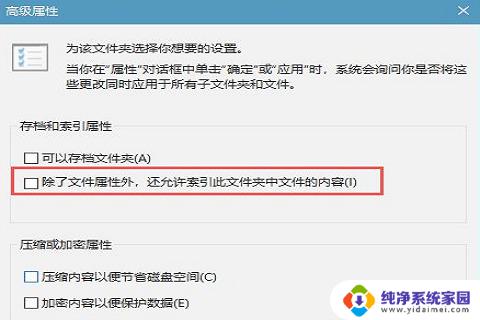
5.最后,除了对文件夹取消文件夹中文件内容的索引。还要可以对驱动器,同样在驱动器属性,在常规选项卡取消勾选“除了文件属性外,还允许索引此此文件夹中文件的内容”,就可以了。
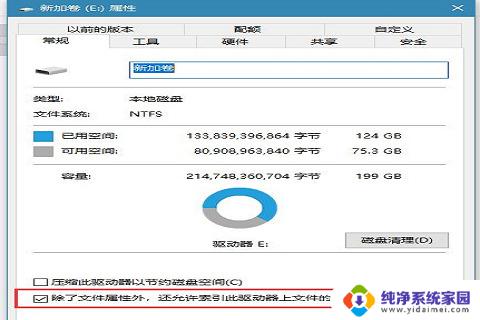
以上就是关于解决win10打开文件夹卡死的全部内容,如果您遇到相同情况,可以尝试按照以上方法解决。
win10点开文件夹卡死 win10打开文件夹无响应卡死解决方法相关教程
- win10文件夹点开速度缓慢是什么原因造成的 Win10文件夹打开很慢卡死怎么办
- win10打开文件夹慢 文件夹假死问题解决步骤
- win10一点打印机就未响应 win10打印机无响应卡死怎么办
- win10文件夹打开一直闪跳 电脑打开文件夹跳闪解决方法
- win10下方任务栏卡死 Win10底部任务栏无响应解决方法
- 如何在文件夹中预览文件 WIN10文件夹中文件预览无法打开
- 电脑卡死无法打开任务管理器 win10电脑卡死任务管理器无法启动的解决方法
- win10 开机 卡 Win10开机卡死重启解决方法
- 怎样打开电脑隐藏文件夹 win10显示隐藏文件和文件夹方法
- win10开机后死机卡住 如何解决win10经常卡屏死机的问题
- 怎么查询电脑的dns地址 Win10如何查看本机的DNS地址
- 电脑怎么更改文件存储位置 win10默认文件存储位置如何更改
- win10恢复保留个人文件是什么文件 Win10重置此电脑会删除其他盘的数据吗
- win10怎么设置两个用户 Win10 如何添加多个本地账户
- 显示器尺寸在哪里看 win10显示器尺寸查看方法
- 打开卸载的软件 如何打开win10程序和功能窗口